Cold War Zombies 분할 화면 모드를 켜는 자세한 가이드
이 문서에서는 친구와 함께 한 화면에서 플레이할 수 있도록 Call of Duty: Black Ops Cold War Zombies의 분할 화면 모드를 전환하는 자세한 방법을 설명합니다. 모드가 작동하지 않는 문제를 해결하기 위한 보너스 팁과 여러 화면에서 냉전 좀비를 녹화하는 방법도 있습니다.
- 분할 화면 모드를 켜려면: 두 개의 컨트롤러를 콘솔에 연결하세요 > PS5/4에서는 "X"를 누르고 Xbox에서는 "A"를 누르세요 > "OK"를 눌러 확인하세요.
- 분할 화면이 작동하지 않는 문제를 해결하려면 플레이어 2 계정으로 게임에 로그인 > 플레이어 1 콘솔을 사용하여 게임 시작 > 게임 다시 시작 > 플레이어 1 계정으로 로그인 > 플레이어를 게임에 초대합니다.
- 콜드 워 좀비 녹화: "AnyRec 화면 녹화기" 실행 > "게임 녹화기" 클릭 > "게임 선택" > "녹화" > "중지" > "저장".
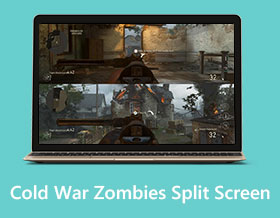
인기 슈팅 게임인 Call of Duty: Black Ops Cold War에서는 플레이어가 멀티플레이어 모드에서 다른 플레이어와 함께 좀비를 물리칠 수 있습니다. 이미 온라인에서 이 게임을 플레이하고 친구들과 협력할 수 있습니다. 그러나 그것은 또한 냉전 좀비 분할 화면 모드 나중에 두 명의 플레이어가 하나의 장치에서 함께 플레이할 수 있습니다. PC에서는 지원되지 않지만 두 개의 콘솔을 사용하여 Xbox, PS4 및 PS5에서 분할 화면으로 Cold War Zombie를 플레이할 수 있습니다. 이 문서에서 이 분할 화면 모드를 활성화하는 방법에 대해 알아볼 수 있습니다. 또한 이 모드는 안정적이지 않기 때문에 다음에서 작동하지 않는 Cold War Zombie Split Screen을 수정하는 방법도 알아야 합니다.
가이드 목록
2인용 Cold War Zombies 분할 화면 모드를 켜는 방법 냉전 좀비 분할 화면이 작동하지 않는 문제를 해결하는 솔루션 냉전 좀비 분할 화면 모드를 녹화하여 업로드하는 방법 Cold War Zombies의 분할 화면에 대한 FAQ2인용 Cold War Zombies 분할 화면 모드를 켜는 방법
버전 1.04 업데이트 후 두 번째 컨트롤러를 추가하여 한 기기에서 친구와 분할 화면으로 Cold War Zombies를 플레이할 수 있습니다. 다음은 Cold War Zombies 분할 화면 모드를 켜는 자세한 단계입니다.
1 단계.처음에는 두 개의 컨트롤러를 유선 유무에 관계없이 PS5 또는 Xbox에 연결해야 합니다. 컨트롤러를 켜고 팝업 창을 통해 콘솔에서 컨트롤러가 인식되는지 확인하세요.
2 단계.그런 다음 멀티플레이어 모드의 방에 들어가거나 생성하세요. 화면의 지시에 따라 두 번째 컨트롤러를 사용하여 PS4/5에서는 "X"를 누르고 Xbox에서는 "A"를 눌러 Cold War Zombies의 분할 화면 모드를 활성화하면 됩니다.
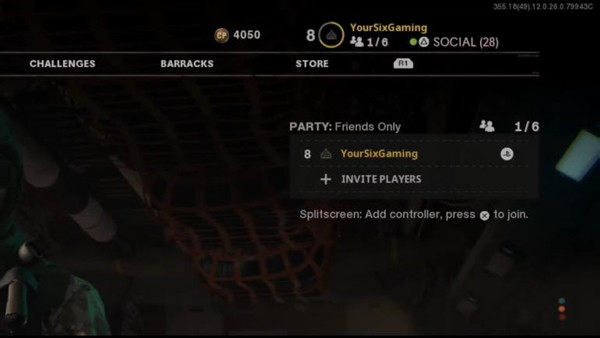
3단계.그런 다음 "확인" 버튼을 눌러 게임을 확인하고 시작합니다. 이제 위아래 패턴으로 분할 화면에서 Cold War Zombies를 플레이할 수 있습니다. 냉전 좀비를 나란히 플레이하고 싶다면 "그래픽 설정"으로 이동하여 변경할 수 있습니다.
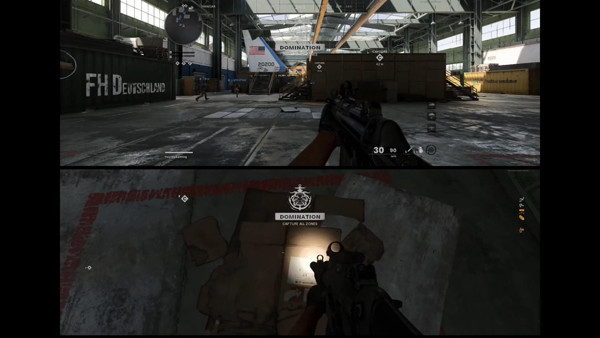
냉전 좀비 분할 화면이 작동하지 않는 문제를 해결하는 솔루션
Cold War Zombies의 분할 화면이 새로 업데이트 되었기 때문에 게임을 할 때 게임 충돌, 플레이어 연결 끊김 등 많은 문제가 발생합니다. Cold War Zombies 분할 화면이 작동하지 않는 문제를 해결하는 가장 성공률이 높은 방법은 다음과 같습니다.
1 단계.먼저 플레이어 2도 게임 계정을 가지고 있고 플레이어 1의 친구 목록에 추가되었는지 확인해야 합니다. 그런 다음 플레이어 2의 계정을 사용하여 로그인하고 플레이어 1로 게임을 시작합니다. 이 순간에 다음을 수행해야 합니다. 빨리 게임을 종료합니다.
2 단계.이후 다시 냉전을 재시작 하시고 1번 플레이어의 계정으로 로그인하여 퀵조인을 통해 플레이 2번을 같은 방으로 초대해주세요. 이런 식으로 분할 화면에서 냉전 좀비를 재생할 수 있습니다.
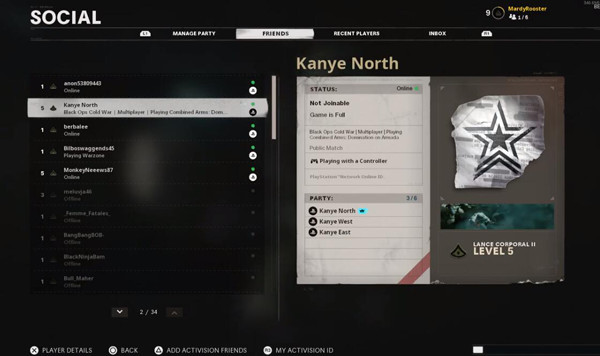
냉전 좀비 분할 화면 모드를 녹화하여 업로드하는 방법
Cold War Zombies 분할 화면 모드를 녹화하고 YouTube에서 친구와 함께 게임 녹화를 업로드하고 싶으십니까? AnyRec Screen Recorder 게임 녹화 모드를 통해 Xbox/PS4/PS5에서 Call of Duty: Black Ops Cold War를 고품질로 녹화할 수 있는 최선의 선택입니다.

Call of Duty: Cold War 좀비를 지연 없이 캡처하기 위한 CPU 및 GPU 가속.
중단 없이 화면을 고정할 수 있도록 설계된 게임 레코더를 제공합니다.
MP4, MKV 등과 같은 출력 비디오 형식을 조정하여 쉽게 업로드할 수 있습니다.
게임 플레이 녹화를 자유롭게 시작, 일시 중지 및 중지할 수 있는 맞춤형 단축키.
1 단계. Windows/Mac에서 AnyRec 스크린 레코더를 실행하세요. 캡처 카드를 통해 PS5/Xbox를 컴퓨터에 연결하십시오. 그런 다음 "게임 레코더" 버튼을 클릭하여 Cold War Zombies 분할 화면 모드를 캡처하세요.

2 단계.녹화할 소스로 Cold War Zombies를 선택하세요. 그런 다음 "시스템 사운드", "마이크" 및 "웹캠" 옵션을 켜서 게임 오디오와 자신의 오디오를 녹음하세요.

3단계."녹화 설정" 버튼을 클릭하고 "출력" 옵션을 선택하여 녹음 설정을 변경할 수도 있습니다. 그런 다음 기본 인터페이스로 돌아가서 "REC" 버튼을 클릭하여 분할 화면에 냉전 좀비 녹화를 시작하세요.

4단계.언제든지 녹음을 중지하려면 도구 상자에서 "중지" 버튼을 클릭하세요. 그런 다음 추가 부품을 클립하고 "저장" 버튼을 클릭하여 원하는 저장 경로를 선택하세요.
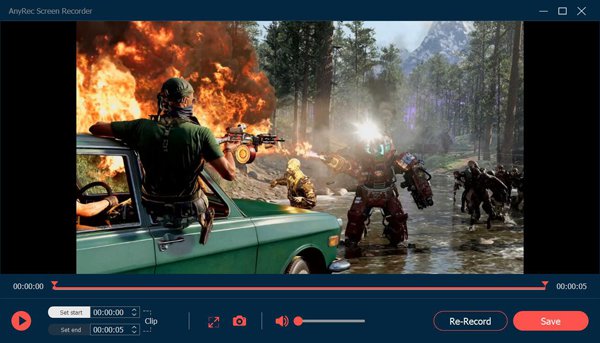
게다가, Cold War Zombie 분할 화면 모드가 여전히 작동하지 않으면 다음을 사용할 수도 있습니다. 냉전 좀비 스크린 레코더 화면을 별도로 캡처하고 두 개의 녹화를 결합하여 분할 화면을 만듭니다.
Cold War Zombies의 분할 화면에 대한 FAQ
-
1.내 컴퓨터에서 Cold War Zombies 분할 화면 모드를 플레이할 수 있나요?
아니, 당신은 할 수 없습니다. 두 개의 컨트롤러를 지원하는 Xbox, PS4 및 PS5와 같은 콘솔만 Cold War Zombies 분할 화면을 제공합니다.
-
2.두 개의 냉전 좀비 비디오를 나란히 결합하는 방법은 무엇입니까?
두 개의 Cold War Zombie 비디오를 녹화했고 이를 나란히 놓아 분할 화면 비디오를 생성하려는 경우 Mac에 내장된 iMovie와 같이 분할 화면을 지원하는 전문 비디오 편집기를 사용해야 합니다.
-
3.오프라인 분할 화면에서 Cold War Zombies를 플레이할 수 있나요?
아니, 당신은 할 수 없습니다. Call of Duty: Black Ops Cold War Zombie는 오프라인으로 플레이할 수 있는 솔로 게임 모드를 제공하지만 Cold War Zombie의 분할 화면 모드에는 네트워크에서만 사용할 수 있는 멀티플레이어 모드가 필요합니다.
결론
한 기기에서 친구와 함께 Call of Duty: Black Ops Cold War Zombies를 플레이하고 싶다면 Cold War Zombies의 화면 분할 기능을 켜도록 선택할 수 있습니다. 컨트롤러를 사용하여 2인용 모드로 빠르게 변경하세요. 이 기사에서는 분할 화면이 작동하지 않는 문제를 해결하는 방법도 소개했습니다. 친구와 함께 Cold War Zombies의 분할 화면 모드에서 하이라이트를 캡처하고 싶다면 다운로드하세요. AnyRec Screen Recorder 시도해 보세요.
